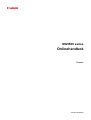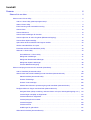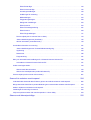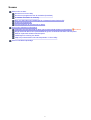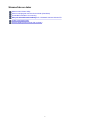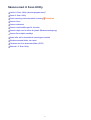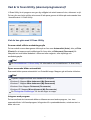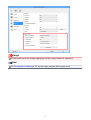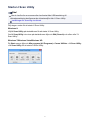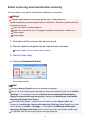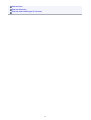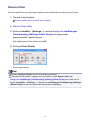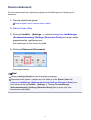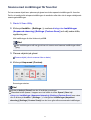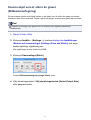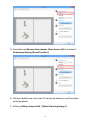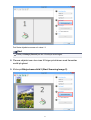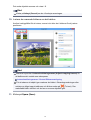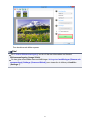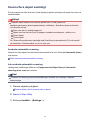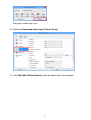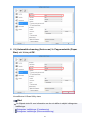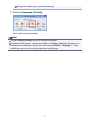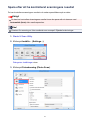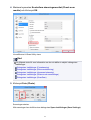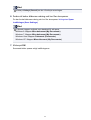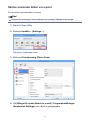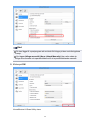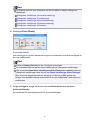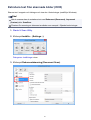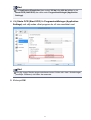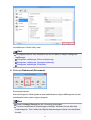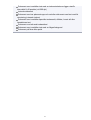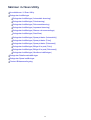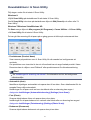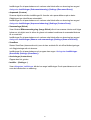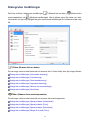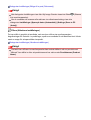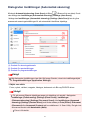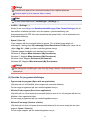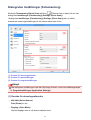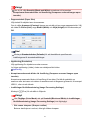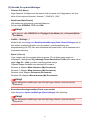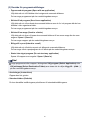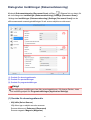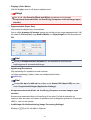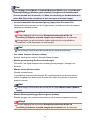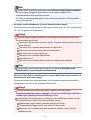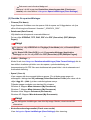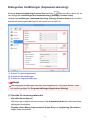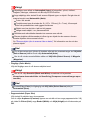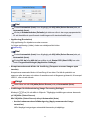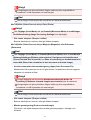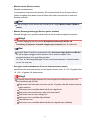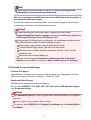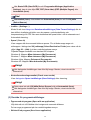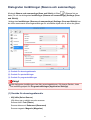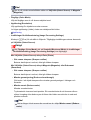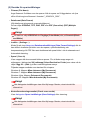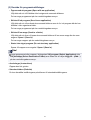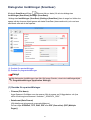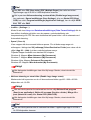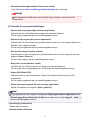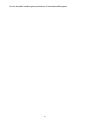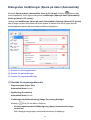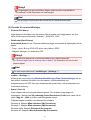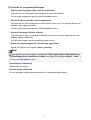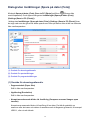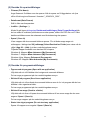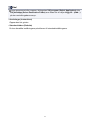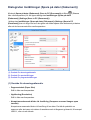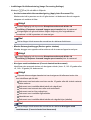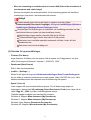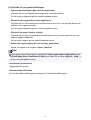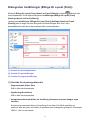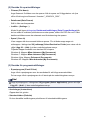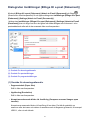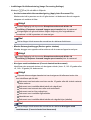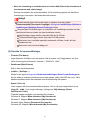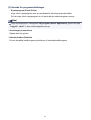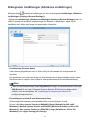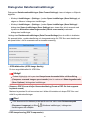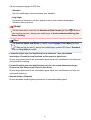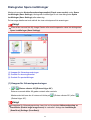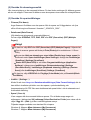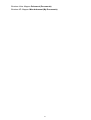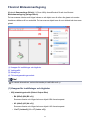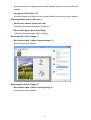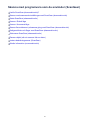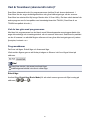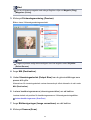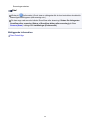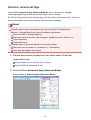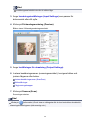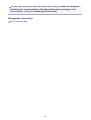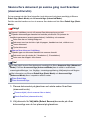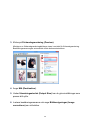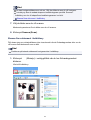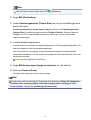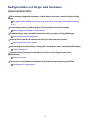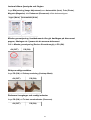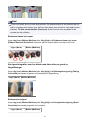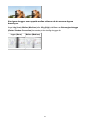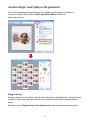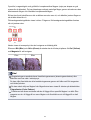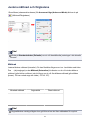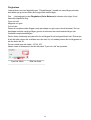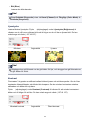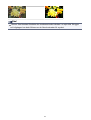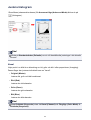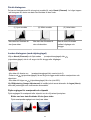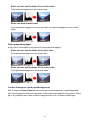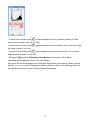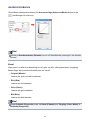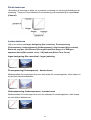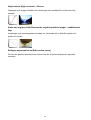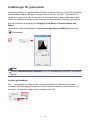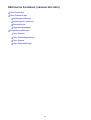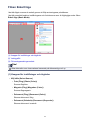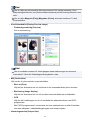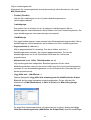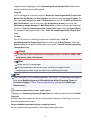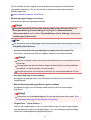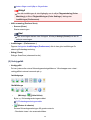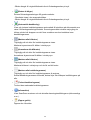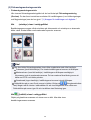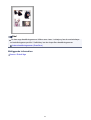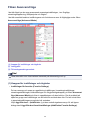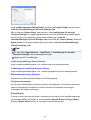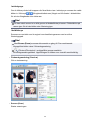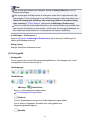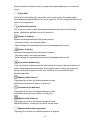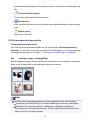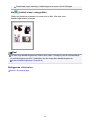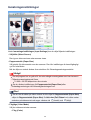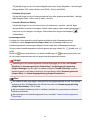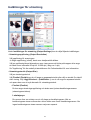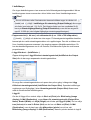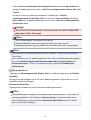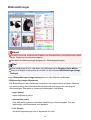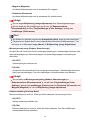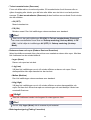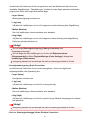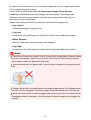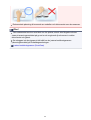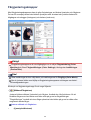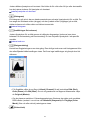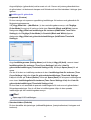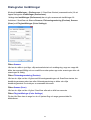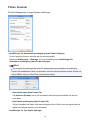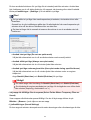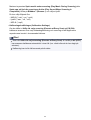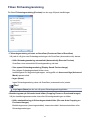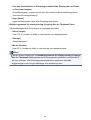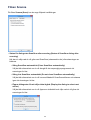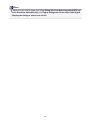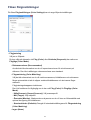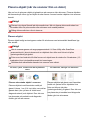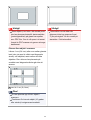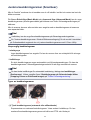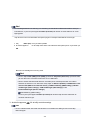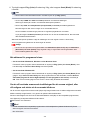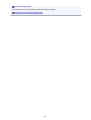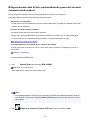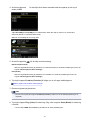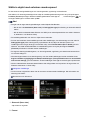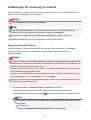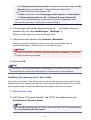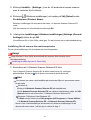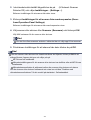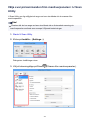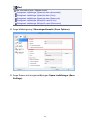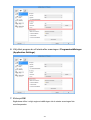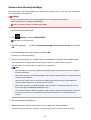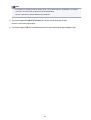MG5500 series
Onlinehandbok
Scanna
svenska (Swedish)

Innehåll
Scanna. . . . . . . . . . . . . . . . . . . . . . . . . . . . . . . . . . . . . . . . . . . . . . . . . . . . . . . . . 4
Skanna från en dator. . . . . . . . . . . . . . . . . . . . . . . . . . . . . . . . . . . . . . . . . . . . . . . . . . . . . . 5
Skanna med IJ Scan Utility. . . . . . . . . . . . . . . . . . . . . . . . . . . . . . . . . . . . . . . . . . . . . . . . . . . . . . . . . . . . 6
Vad är IJ Scan Utility (skannerprogramvara)?. . . . . . . . . . . . . . . . . . . . . . . . . . . . . . . . . . . . . . . . . . 7
Starta IJ Scan Utility. . . . . . . . . . . . . . . . . . . . . . . . . . . . . . . . . . . . . . . . . . . . . . . . . . . . . . . . . . . . . 9
Enkel scanning med automatisk scanning. . . . . . . . . . . . . . . . . . . . . . . . . . . . . . . . . . . . . . . . . . . . 10
Scanna foton. . . . . . . . . . . . . . . . . . . . . . . . . . . . . . . . . . . . . . . . . . . . . . . . . . . . . . . . . . . . . . . . . . 12
Scanna dokument. . . . . . . . . . . . . . . . . . . . . . . . . . . . . . . . . . . . . . . . . . . . . . . . . . . . . . . . . . . . . . 13
Scanna med inställningar för favoriter. . . . . . . . . . . . . . . . . . . . . . . . . . . . . . . . . . . . . . . . . . . . . . . 14
Scanna objet som är större än glaset (Bildsammanfogning). . . . . . . . . . . . . . . . . . . . . . . . . . . . . . 15
Scanna flera objekt samtidigt. . . . . . . . . . . . . . . . . . . . . . . . . . . . . . . . . . . . . . . . . . . . . . . . . . . . . . 20
Spara efter att ha kontrollerat scanningens resultat. . . . . . . . . . . . . . . . . . . . . . . . . . . . . . . . . . . . 24
Skicka scannade bilder via e-post. . . . . . . . . . . . . . . . . . . . . . . . . . . . . . . . . . . . . . . . . . . . . . . . . . 27
Extrahera text från skannade bilder (OCR). . . . . . . . . . . . . . . . . . . . . . . . . . . . . . . . . . . . . . . . . . . 30
Skärmar i IJ Scan Utility. . . . . . . . . . . . . . . . . . . . . . . . . . . . . . . . . . . . . . . . . . . . . . . . . . . . . . . . . . 34
Huvudskärmen i IJ Scan Utility. . . . . . . . . . . . . . . . . . . . . . . . . . . . . . . . . . . . . . . . . . . . . . . . 35
Dialogrutan Inställningar. . . . . . . . . . . . . . . . . . . . . . . . . . . . . . . . . . . . . . . . . . . . . . . . . . . . . 37
Dialogrutan Dataformatinställningar. . . . . . . . . . . . . . . . . . . . . . . . . . . . . . . . . . . . . . . . . . . . 87
Dialogrutan Spara inställningar. . . . . . . . . . . . . . . . . . . . . . . . . . . . . . . . . . . . . . . . . . . . . . . . 89
Fönstret Bildsammanfogning. . . . . . . . . . . . . . . . . . . . . . . . . . . . . . . . . . . . . . . . . . . . . . . . . . 92
Skanna med programvara som du använder (ScanGear). . . . . . . . . . . . . . . . . . . . . . . . . . . . . . . . . . . . 97
Vad är ScanGear (skannerdrivrutin)?. . . . . . . . . . . . . . . . . . . . . . . . . . . . . . . . . . . . . . . . . . . . . . . 98
Skanna med avancerade inställningar med ScanGear (skannerdrivrutin). . . . . . . . . . . . . . . . . . 100
Starta ScanGear (skannerdrivrutin). . . . . . . . . . . . . . . . . . . . . . . . . . . . . . . . . . . . . . . . . . . . 101
Scanna i Enkelt läge. . . . . . . . . . . . . . . . . . . . . . . . . . . . . . . . . . . . . . . . . . . . . . . . . . . . . . . 102
Scanna i Avancerat läge. . . . . . . . . . . . . . . . . . . . . . . . . . . . . . . . . . . . . . . . . . . . . . . . . . . . 105
Skanna flera dokument på samma gång med ScanGear (skannerdrivrutin). . . . . . . . . . . . . 108
Redigera bilder och färger med ScanGear (skannerdrivrutin). . . . . . . . . . . . . . . . . . . . . . . . . . . . 112
Korrigera bilder (oskarp maskning, reducera damm och repor, blekningskorrigering m.m.). 113
Justera färger med hjälp av färgmönster. . . . . . . . . . . . . . . . . . . . . . . . . . . . . . . . . . . . . . . . 117
Justera mättnad och färgbalans. . . . . . . . . . . . . . . . . . . . . . . . . . . . . . . . . . . . . . . . . . . . . . 119
Justera ljusstyrka och kontrast. . . . . . . . . . . . . . . . . . . . . . . . . . . . . . . . . . . . . . . . . . . . . . . 121
Justera histogram. . . . . . . . . . . . . . . . . . . . . . . . . . . . . . . . . . . . . . . . . . . . . . . . . . . . . . . . . 124
Justera tonkurva. . . . . . . . . . . . . . . . . . . . . . . . . . . . . . . . . . . . . . . . . . . . . . . . . . . . . . . . . . 128
Inställningar för gränsvärde. . . . . . . . . . . . . . . . . . . . . . . . . . . . . . . . . . . . . . . . . . . . . . . . . . 131
Skärmarna ScanGear (skannerdrivrutin). . . . . . . . . . . . . . . . . . . . . . . . . . . . . . . . . . . . . . . . . . . . 132

Fliken Enkelt läge. . . . . . . . . . . . . . . . . . . . . . . . . . . . . . . . . . . . . . . . . . . . . . . . . . . . . . . . . 133
Fliken Avancerat läge. . . . . . . . . . . . . . . . . . . . . . . . . . . . . . . . . . . . . . . . . . . . . . . . . . . . . . 142
Inmatningsinställningar. . . . . . . . . . . . . . . . . . . . . . . . . . . . . . . . . . . . . . . . . . . . . . . . . . . . . 149
Inställningar för utmatning. . . . . . . . . . . . . . . . . . . . . . . . . . . . . . . . . . . . . . . . . . . . . . . . . . . 151
Bildinställningar. . . . . . . . . . . . . . . . . . . . . . . . . . . . . . . . . . . . . . . . . . . . . . . . . . . . . . . . . . . 154
Färgjusteringsknappar. . . . . . . . . . . . . . . . . . . . . . . . . . . . . . . . . . . . . . . . . . . . . . . . . . . . . . 160
Dialogrutan Inställningar. . . . . . . . . . . . . . . . . . . . . . . . . . . . . . . . . . . . . . . . . . . . . . . . . . . . 163
Fliken Scanner. . . . . . . . . . . . . . . . . . . . . . . . . . . . . . . . . . . . . . . . . . . . . . . . . . . . . . . . . . . . 164
Fliken Förhandsgranskning. . . . . . . . . . . . . . . . . . . . . . . . . . . . . . . . . . . . . . . . . . . . . . . . . . 167
Fliken Scanna. . . . . . . . . . . . . . . . . . . . . . . . . . . . . . . . . . . . . . . . . . . . . . . . . . . . . . . . . . . . 169
Fliken Färginställningar. . . . . . . . . . . . . . . . . . . . . . . . . . . . . . . . . . . . . . . . . . . . . . . . . . . . . 171
Placera objekt (när du scannar från en dator). . . . . . . . . . . . . . . . . . . . . . . . . . . . . . . . . . . . . . . . 173
Justera beskärningsramar (ScanGear). . . . . . . . . . . . . . . . . . . . . . . . . . . . . . . . . . . . . . . . . . . . . 175
Allmän information (scannerdrivrutin). . . . . . . . . . . . . . . . . . . . . . . . . . . . . . . . . . . . . . . . . . . . . . 179
Användbar information om scanning. . . . . . . . . . . . . . . . . . . . . . . . . . . . . . . . . . . . . . . . . . . . . . . . . . . 181
Justera beskärningsramar i fönstret Bildsammanfogning. . . . . . . . . . . . . . . . . . . . . . . . . . . . . . . 182
Upplösning. . . . . . . . . . . . . . . . . . . . . . . . . . . . . . . . . . . . . . . . . . . . . . . . . . . . . . . . . . . . . . . . . . . 184
Dataformat. . . . . . . . . . . . . . . . . . . . . . . . . . . . . . . . . . . . . . . . . . . . . . . . . . . . . . . . . . . . . . . . . . . 186
Färgmatchning. . . . . . . . . . . . . . . . . . . . . . . . . . . . . . . . . . . . . . . . . . . . . . . . . . . . . . . . . . . . . . . . 187
Meny och skärmbild med inställningar för IJ Network Scanner Selector EX. . . . . . . . . . . . . . . . . . . . . 188
Avinstallera IJ Network Scanner Selector EX. . . . . . . . . . . . . . . . . . . . . . . . . . . . . . . . . . . . . . . . 191
Andra scanningsmetoder. . . . . . . . . . . . . . . . . . . . . . . . . . . . . . . . . . . . . . . . . . . . . . . . . . . . . . . . . . . . 193
Skanna med WIA-drivrutinen. . . . . . . . . . . . . . . . . . . . . . . . . . . . . . . . . . . . . . . . . . . . . . . . . . . . . 194
Skanna via Kontrollpanelen (endast Windows XP). . . . . . . . . . . . . . . . . . . . . . . . . . . . . . . . . . . . 199
Placera objekt (när du scannar från en dator). . . . . . . . . . . . . . . . . . . . . . . . . . . . . . . . . . . . . . . . . . . . 201
Scanna från enhetens manöverpanel. . . . . . . . . . . . . . . . . . . . . . . . . . . . . . . . . . . . . . . . 204
Vidarebefordra skannade data till datorn genom att använda enhetens manöverpanel. . . . . . . . . . . . 205
Bifoga skannade data till ett e-postmeddelande genom att använda enhetens manöverpanel. . . . . . 210
Ställa in objekt med enhetens manöverpanel. . . . . . . . . . . . . . . . . . . . . . . . . . . . . . . . . . . . . . . . . . . . 213
Inställningar för scanning via nätverk. . . . . . . . . . . . . . . . . . . . . . . . . . . . . . . . . . . . . . . . . . . . . . . . . . . 215
Välja svar på kommandon från manöverpanelen i IJ Scan Utility. . . . . . . . . . . . . . . . . . . . . . . . . . . . . 219
Skanna med åtkomstpunktläge. . . . . . . . . . . . . . . . . . . . . . . . . . . . . . . . . . . . . . . . . . . . 222

Scanna
Skanna från en dator
Skanna med IJ Scan Utility
Skanna med programvara som du använder (ScanGear)
Användbar information om scanning
Meny och skärmbild med inställningar för IJ Network Scanner Selector EX
Andra scanningsmetoder
Placera objekt (när du scannar från en dator)
Scanna från enhetens manöverpanel
Vidarebefordra skannade data till datorn genom att använda enhetens manöverpanel Förenklad
Bifoga skannade data till ett e-postmeddelande genom att använda enhetens manöverpanel
Ställa in objekt med enhetens manöverpanel
Inställningar för scanning via nätverk
Välja svar på kommandon från manöverpanelen i IJ Scan Utility
Skanna med åtkomstpunktläge
4

Skanna med IJ Scan Utility
Vad är IJ Scan Utility (skannerprogramvara)?
Starta IJ Scan Utility
Enkel scanning med automatisk scanning Förenklad
Scanna foton
Scanna dokument
Scanna med inställningar för favoriter
Scanna objet som är större än glaset (Bildsammanfogning)
Scanna flera objekt samtidigt
Spara efter att ha kontrollerat scanningens resultat
Skicka scannade bilder via e-post
Extrahera text från skannade bilder (OCR)
Skärmar i IJ Scan Utility
6

Vad är IJ Scan Utility (skannerprogramvara)?
IJ Scan Utility är ett program som ger dig möjlighet att enkelt scanna foton, dokument o.dyl.
Du kan när som helst gå från att scanna till att spara genom att klicka på motsvarande ikon
i huvudfönstret i IJ Scan Utility.
Vad du kan göra med IJ Scan Utility
Scanna enkelt utifrån användningssyfte
Du kan enkelt scanna bara genom klicka på en ikon som Automatisk (Auto), eller på Foto
(Photo) för att scanna med inställningar för foton eller på Dokument (Document) för
skarpare text och bättre läsbarhet i dokument eller magasin, efter objekttyp och
användningssyfte.
Obs!
Se "Huvudskärmen i IJ Scan Utility" för information om huvudskärmen i IJ Scan Utility.
Spara scannade bilder automatiskt
Scannade bilder sparas automatiskt i en förinställd mapp. Mappen går att ändra vid behov.
Obs!
Följande mappar används som standard för att spara.
Windows 8: Mappen Mina dokument (My Documents)
Windows 7: Mappen Mina dokument (My Documents)
Windows Vista: Mappen Dokument (Documents)
Windows XP: Mappen Mina dokument (My Documents)
Se "Dialogrutan Inställningar" för hur du anger en mapp.
Integrera med program
Du kan använda de inscannade bilderna tillsammans med andra program, t.ex. visa
scannade bilder i ditt favoritprogram, bifoga dem till e-postmeddelanden, extrahera text ur
bilder och mer.
7

Starta IJ Scan Utility
Obs!
Om du har fler än en scanner eller har ändrat från USB-anslutning till
nätverksanslutning konfigurerar du nätverksmiljön från IJ Scan Utility.
Inställningar för scanning via nätverk
Följ stegen nedan för att starta IJ Scan Utility.
Windows 8:
Välj IJ Scan Utility på startskärmen för att starta IJ Scan Utility.
Om IJ Scan Utility inte visas på startskärmen väljer du Sök (Search) och söker efter "IJ
Scan Utility".
Windows 7/Windows Vista/Windows XP:
På Start-menyn väljer du Alla program (All Programs)> Canon Utilities > IJ Scan Utility
> IJ Scan Utility för att starta IJ Scan Utility.
9

Enkel scanning med automatisk scanning
Du kan scanna enkelt genom att identifiera objekttypen automatiskt.
Viktigt!
Följande objekt kanske inte scannas på rätt sätt: I så fall justerar du
beskärningsramarna (skanningsområdena) i helbildsvy i ScanGear (skannerdrivrutin)
och skannar på nytt.
Foton som har en vitaktig bakgrund
Objekt som har skrivits ut på vitt papper, handskrivna dokument, visitkort m.m.
Tunna objekt
Tjocka objekt
1. Kontrollera att din scanner eller skrivare är på.
2. Placera objekten på glasskivan på scannern eller skrivaren.
Placera objekt (när du scannar från en dator)
3. Starta IJ Scan Utility.
4. Klicka på Automatisk (Auto).
Scanningen startas.
Obs!
Klicka på Avbryt (Cancel) om du vill avbryta scanningen.
Om du vill utföra lämpliga korrigeringar beroende på objekttyp klickar du på Inställn...
(Settings...) och markerar kryssrutan Använd rekommenderad bildkorrigering
(Apply recommended image correction) i dialogrutan Inställningar (Automatisk
skanning) (Settings (Auto Scan)).
Skannade bilder sparas i mappen som har ställts in under Spara i (Save in) i
dialogrutan Inställningar (Automatisk skanning) (Settings (Auto Scan)) som visas
när du klickar på Inställn... (Settings...). I dialogrutan Inställningar (Automatisk
skanning) (Settings (Auto Scan)) kan du även göra olika avancerade inställningar.
Se följande sidor för att scanna genom att ange objekttyp.
10

Scanna foton
Du kan scanna foton som placeras på glaset med inställningar som lämpar sig för foton.
1. Placera fotot på glaset.
Placera objekt (när du scannar från en dator)
2. Starta IJ Scan Utility.
3. Klicka på Inställn... (Settings...), markera dialogrutan Inställningar
(Fotoskanning) (Settings (Photo Scan)) och ange sedan
pappersstorlek, upplösning osv.
När inställningen är klar klickar du på OK.
4. Klicka på Foto (Photo).
Scanningen startas.
Obs!
Klicka på Avbryt (Cancel) om du vill avbryta scanningen.
Skannade bilder sparas i mappen som har ställts in under Spara i (Save in) i
dialogrutan Inställningar (Fotoskanning) (Settings (Photo Scan)) som visas när du
klickar på Inställn... (Settings...). I dialogrutan Inställningar (Fotoskanning) (Settings
(Photo Scan)) kan du även göra olika avancerade inställningar.
12

Scanna dokument
Du kan scanna objekt som placeras på glaset med inställningar som lämpar sig för
dokument.
1. Placera objektet på glaset.
Placera objekt (när du scannar från en dator)
2. Starta IJ Scan Utility.
3. Klicka på Inställn... (Settings...), markera dialogrutan Inställningar
(Dokumentskanning) (Settings (Document Scan)) och ange sedan
pappersstorlek, upplösning osv.
När inställningen är klar klickar du på OK.
4. Klicka på Dokument (Document).
Scanningen startas.
Obs!
Klicka på Avbryt (Cancel) om du vill avbryta scanningen.
Skannade bilder sparas i mappen som har ställts in under Spara i (Save in) i
dialogrutan Inställningar (Dokumentskanning) (Settings (Document Scan)) som
visas när du klickar på Inställn... (Settings...). I dialogrutan Inställningar
(Dokumentskanning) (Settings (Document Scan)) kan du även göra olika
avancerade inställningar.
13

Scanna med inställningar för favoriter
Du kan scanna objekt som placeras på glaset med dina sparade inställningar för favoriter.
Det är ett smidigt sätt att spara inställningar du använder ofta eller när du anger detaljerade
scanningsinställningar.
1. Starta IJ Scan Utility.
2. Klicka på Inställn... (Settings...), markera dialogrutan Inställningar
(Anpassad skanning) (Settings (Custom Scan)) och välj sedan källa,
upplösning osv.
När inställningen är klar klickar du på OK.
Obs!
När inställningarna väl har gjorts kan du scanna med samma inställningar nästa
gång.
3. Placera objektet på glaset.
Placera objekt (när du scannar från en dator)
4. Klicka på Anpassad (Custom).
Scanningen startas.
Obs!
Klicka på Avbryt (Cancel) om du vill avbryta scanningen.
Skannade bilder sparas i mappen som har ställts in under Spara i (Save in) i
dialogrutan Inställningar (Anpassad skanning) (Settings (Custom Scan)) som visas
när du klickar på Inställn... (Settings...). I dialogrutan Inställningar (Anpassad
skanning) (Settings (Custom Scan)) kan du även göra olika avancerade inställningar.
14

Scanna objet som är större än glaset
(Bildsammanfogning)
Du kan scanna vänstra och högra halvan av ett objekt som är större än glaset och sedan
kombinera dem till en enda bild. Objekt upp till två gånger så stora som glaset kan scannas.
Obs!
Följande anvisningar går igenom hur du scannar med objektet placerat på
vänstersidan.
1. Starta IJ Scan Utility.
2. Klicka på Inställn... (Settings...), markera dialogrutan Inställningar
(Skanna och sammanfoga) (Settings (Scan and Stitch)) och ange
sedan objekttyp, upplösning osv.
När inställningen är klar klickar du på OK.
3. Klicka på Sammanfoga (Stitch).
Fönstret Bildsammanfogning (Image Stitch) visas.
4. Välj utmatningsstorlek i Välj utmatningsstorlek (Select Output Size)
efter pappersstorlek.
15

5. Kontrollera att Skanna från vänster (Scan from Left) är markerat i
Skanningsriktning (Scan Direction).
6. Placera objektet som ska visas till vänster på skärmen med framsidan
nedåt på glaset.
7. Klicka på Börja skanna bild 1 (Start Scanning Image 1).
16

Det första objektet scannas och visas i 1.
Obs!
Klicka på Avbryt (Cancel) om du vill avbryta scanningen.
8. Placera objektet som ska visas till höger på skärmen med framsidan
nedåt på glaset.
9. Klicka på Börja skanna bild 2 (Start Scanning Image 2).
17

Det andra objektet scannas och visas i 2.
Obs!
Klicka på Avbryt (Cancel) om du vill avbryta scanningen.
10. Justera de scannade bilderna om det behövs.
Använd verktygsfältet för att rotera, zooma in/ut eller dra i bilderna för att justera
positionen.
Obs!
Markera kryssrutan Justera beskärningsramar (Adjust cropping frames) för
att definiera det område som ska sparas.
Justera beskärningsramar i fönstret Bildsammanfogning
För att skanna ett objekt igen markerar du bilden i förhandsgranskningen eller
miniatyrvyn högst upp på skärmen och klickar sedan på (Ta bort). Den
markerade bilden tas bort och du kan nu scanna objektet igen.
11. Klicka på Spara (Save).
18

Den kombinerade bilden sparas.
Obs!
Se "Fönstret Bildsammanfogning" om du vill ha mer information om fönstret
Bildsammanfogning (Image Stitch).
Du kan göra avancerade skannerinställningar i dialogrutan Inställningar (Skanna och
sammanfoga) (Settings (Scan and Stitch)) som visas när du klickar på Inställn...
(Settings...).
19

Scanna flera objekt samtidigt
Du kan scanna två eller flera foton (små objekt) på glaset samtidigt och spara dem som två
enskilda bilder.
Viktigt!
Följande objekt kanske inte scannas på rätt sätt: I så fall justerar du
beskärningsramarna (skanningsområdena) i helbildsvy i ScanGear (skannerdrivrutin)
och skannar på nytt.
Foton som har en vitaktig bakgrund
Objekt som har skrivits ut på vitt papper, handskrivna dokument, visitkort m.m.
Tunna objekt
Tjocka objekt
Se "Scanna flera dokument samtidigt med ScanGear (scannerdrivrutin)" för din modell
på startsidan i Onlinehandbok om du vill veta mer.
Använda automatisk scanning
Oavsett om flera objekt har identifierats automatiskt eller inte. Klicka på Automatisk (Auto)
och scanna.
Enkel scanning med automatisk scanning
Inte använda automatisk scanning
I dialogrutan Inställningar ställer du in Pappersstorlek (Paper Size) på Automatisk
skanning (Auto scan) och scannar.
Obs!
Fönstren för skanning med favoritinställningar används som exempel i följande
beskrivningar.
1. Placera objekten på glaset.
Placera objekt (när du scannar från en dator)
2. Starta IJ Scan Utility.
3. Klicka på Inställn... (Settings...).
20
Sidan laddas...
Sidan laddas...
Sidan laddas...
Sidan laddas...
Sidan laddas...
Sidan laddas...
Sidan laddas...
Sidan laddas...
Sidan laddas...
Sidan laddas...
Sidan laddas...
Sidan laddas...
Sidan laddas...
Sidan laddas...
Sidan laddas...
Sidan laddas...
Sidan laddas...
Sidan laddas...
Sidan laddas...
Sidan laddas...
Sidan laddas...
Sidan laddas...
Sidan laddas...
Sidan laddas...
Sidan laddas...
Sidan laddas...
Sidan laddas...
Sidan laddas...
Sidan laddas...
Sidan laddas...
Sidan laddas...
Sidan laddas...
Sidan laddas...
Sidan laddas...
Sidan laddas...
Sidan laddas...
Sidan laddas...
Sidan laddas...
Sidan laddas...
Sidan laddas...
Sidan laddas...
Sidan laddas...
Sidan laddas...
Sidan laddas...
Sidan laddas...
Sidan laddas...
Sidan laddas...
Sidan laddas...
Sidan laddas...
Sidan laddas...
Sidan laddas...
Sidan laddas...
Sidan laddas...
Sidan laddas...
Sidan laddas...
Sidan laddas...
Sidan laddas...
Sidan laddas...
Sidan laddas...
Sidan laddas...
Sidan laddas...
Sidan laddas...
Sidan laddas...
Sidan laddas...
Sidan laddas...
Sidan laddas...
Sidan laddas...
Sidan laddas...
Sidan laddas...
Sidan laddas...
Sidan laddas...
Sidan laddas...
Sidan laddas...
Sidan laddas...
Sidan laddas...
Sidan laddas...
Sidan laddas...
Sidan laddas...
Sidan laddas...
Sidan laddas...
Sidan laddas...
Sidan laddas...
Sidan laddas...
Sidan laddas...
Sidan laddas...
Sidan laddas...
Sidan laddas...
Sidan laddas...
Sidan laddas...
Sidan laddas...
Sidan laddas...
Sidan laddas...
Sidan laddas...
Sidan laddas...
Sidan laddas...
Sidan laddas...
Sidan laddas...
Sidan laddas...
Sidan laddas...
Sidan laddas...
Sidan laddas...
Sidan laddas...
Sidan laddas...
Sidan laddas...
Sidan laddas...
Sidan laddas...
Sidan laddas...
Sidan laddas...
Sidan laddas...
Sidan laddas...
Sidan laddas...
Sidan laddas...
Sidan laddas...
Sidan laddas...
Sidan laddas...
Sidan laddas...
Sidan laddas...
Sidan laddas...
Sidan laddas...
Sidan laddas...
Sidan laddas...
Sidan laddas...
Sidan laddas...
Sidan laddas...
Sidan laddas...
Sidan laddas...
Sidan laddas...
Sidan laddas...
Sidan laddas...
Sidan laddas...
Sidan laddas...
Sidan laddas...
Sidan laddas...
Sidan laddas...
Sidan laddas...
Sidan laddas...
Sidan laddas...
Sidan laddas...
Sidan laddas...
Sidan laddas...
Sidan laddas...
Sidan laddas...
Sidan laddas...
Sidan laddas...
Sidan laddas...
Sidan laddas...
Sidan laddas...
Sidan laddas...
Sidan laddas...
Sidan laddas...
Sidan laddas...
Sidan laddas...
Sidan laddas...
Sidan laddas...
Sidan laddas...
Sidan laddas...
Sidan laddas...
Sidan laddas...
Sidan laddas...
Sidan laddas...
Sidan laddas...
Sidan laddas...
Sidan laddas...
Sidan laddas...
Sidan laddas...
Sidan laddas...
Sidan laddas...
-
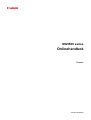 1
1
-
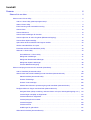 2
2
-
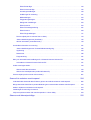 3
3
-
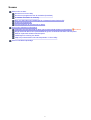 4
4
-
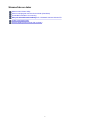 5
5
-
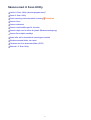 6
6
-
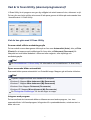 7
7
-
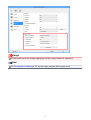 8
8
-
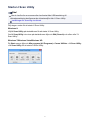 9
9
-
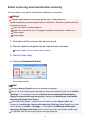 10
10
-
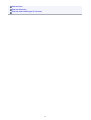 11
11
-
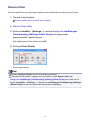 12
12
-
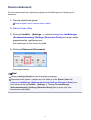 13
13
-
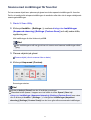 14
14
-
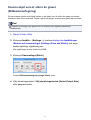 15
15
-
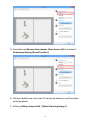 16
16
-
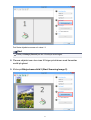 17
17
-
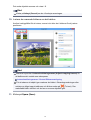 18
18
-
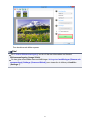 19
19
-
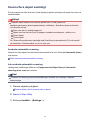 20
20
-
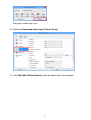 21
21
-
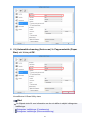 22
22
-
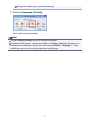 23
23
-
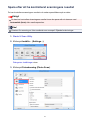 24
24
-
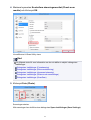 25
25
-
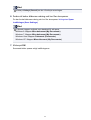 26
26
-
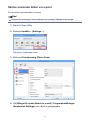 27
27
-
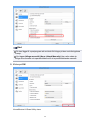 28
28
-
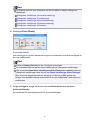 29
29
-
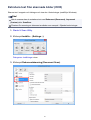 30
30
-
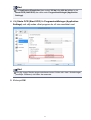 31
31
-
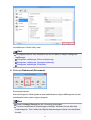 32
32
-
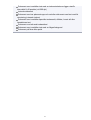 33
33
-
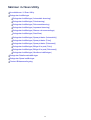 34
34
-
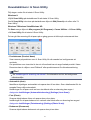 35
35
-
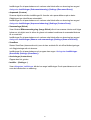 36
36
-
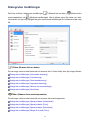 37
37
-
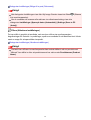 38
38
-
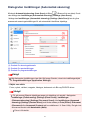 39
39
-
 40
40
-
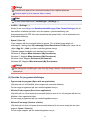 41
41
-
 42
42
-
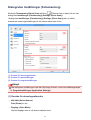 43
43
-
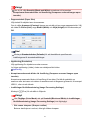 44
44
-
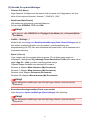 45
45
-
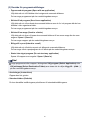 46
46
-
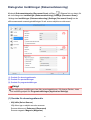 47
47
-
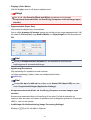 48
48
-
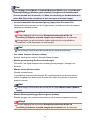 49
49
-
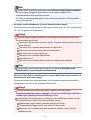 50
50
-
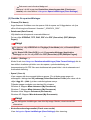 51
51
-
 52
52
-
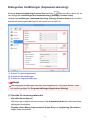 53
53
-
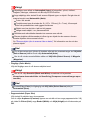 54
54
-
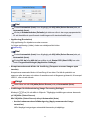 55
55
-
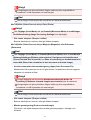 56
56
-
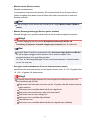 57
57
-
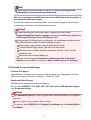 58
58
-
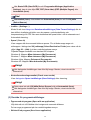 59
59
-
 60
60
-
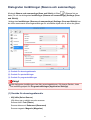 61
61
-
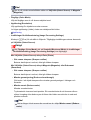 62
62
-
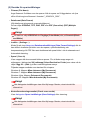 63
63
-
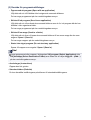 64
64
-
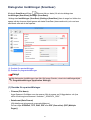 65
65
-
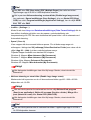 66
66
-
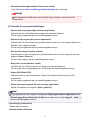 67
67
-
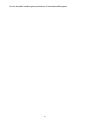 68
68
-
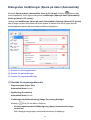 69
69
-
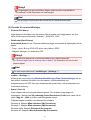 70
70
-
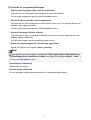 71
71
-
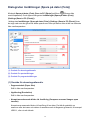 72
72
-
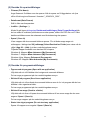 73
73
-
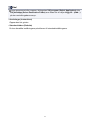 74
74
-
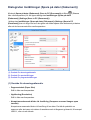 75
75
-
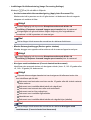 76
76
-
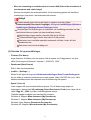 77
77
-
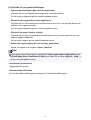 78
78
-
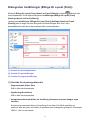 79
79
-
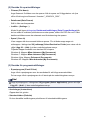 80
80
-
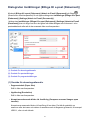 81
81
-
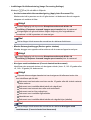 82
82
-
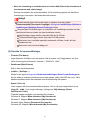 83
83
-
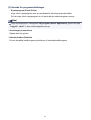 84
84
-
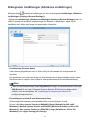 85
85
-
 86
86
-
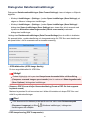 87
87
-
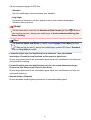 88
88
-
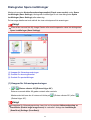 89
89
-
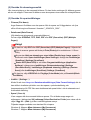 90
90
-
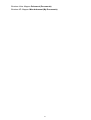 91
91
-
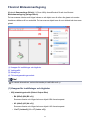 92
92
-
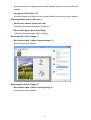 93
93
-
 94
94
-
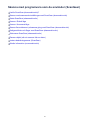 95
95
-
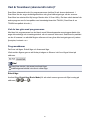 96
96
-
 97
97
-
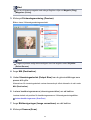 98
98
-
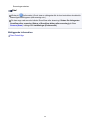 99
99
-
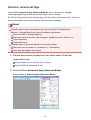 100
100
-
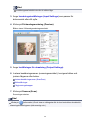 101
101
-
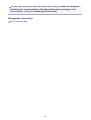 102
102
-
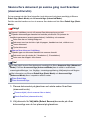 103
103
-
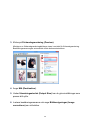 104
104
-
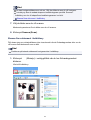 105
105
-
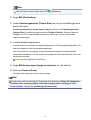 106
106
-
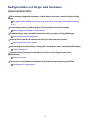 107
107
-
 108
108
-
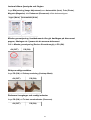 109
109
-
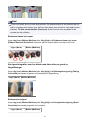 110
110
-
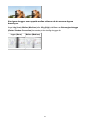 111
111
-
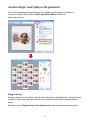 112
112
-
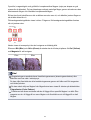 113
113
-
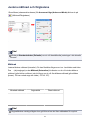 114
114
-
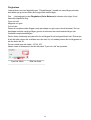 115
115
-
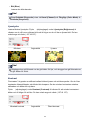 116
116
-
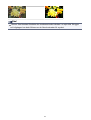 117
117
-
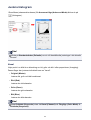 118
118
-
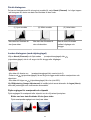 119
119
-
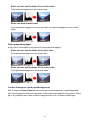 120
120
-
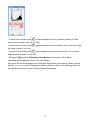 121
121
-
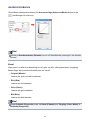 122
122
-
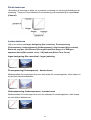 123
123
-
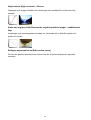 124
124
-
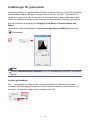 125
125
-
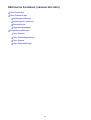 126
126
-
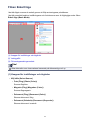 127
127
-
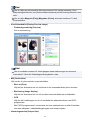 128
128
-
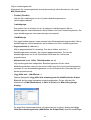 129
129
-
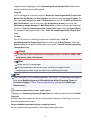 130
130
-
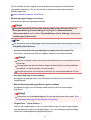 131
131
-
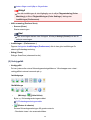 132
132
-
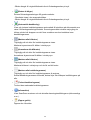 133
133
-
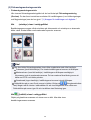 134
134
-
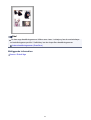 135
135
-
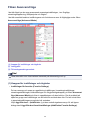 136
136
-
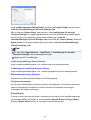 137
137
-
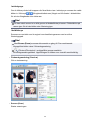 138
138
-
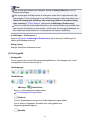 139
139
-
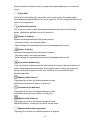 140
140
-
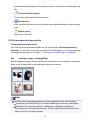 141
141
-
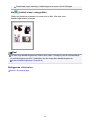 142
142
-
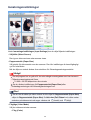 143
143
-
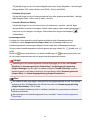 144
144
-
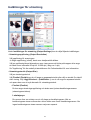 145
145
-
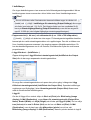 146
146
-
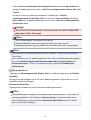 147
147
-
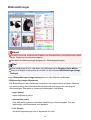 148
148
-
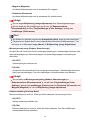 149
149
-
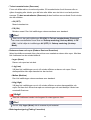 150
150
-
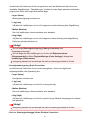 151
151
-
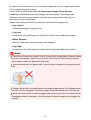 152
152
-
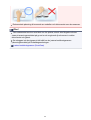 153
153
-
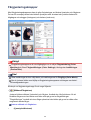 154
154
-
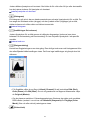 155
155
-
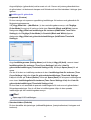 156
156
-
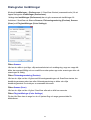 157
157
-
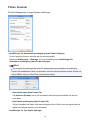 158
158
-
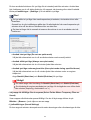 159
159
-
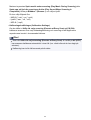 160
160
-
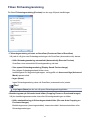 161
161
-
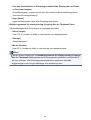 162
162
-
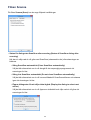 163
163
-
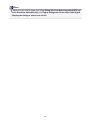 164
164
-
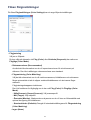 165
165
-
 166
166
-
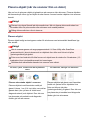 167
167
-
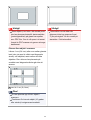 168
168
-
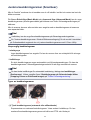 169
169
-
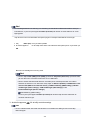 170
170
-
 171
171
-
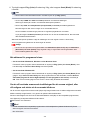 172
172
-
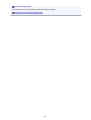 173
173
-
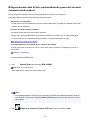 174
174
-
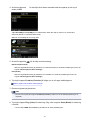 175
175
-
 176
176
-
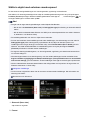 177
177
-
 178
178
-
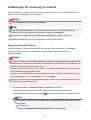 179
179
-
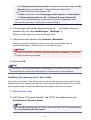 180
180
-
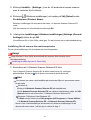 181
181
-
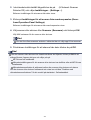 182
182
-
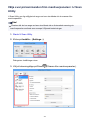 183
183
-
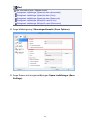 184
184
-
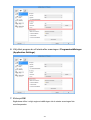 185
185
-
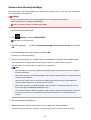 186
186
-
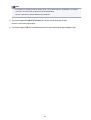 187
187
Canon PIXMA MG5550 Användarmanual
- Typ
- Användarmanual
- Denna manual är också lämplig för
Relaterade papper
-
Canon PIXMA MX725 Användarmanual
-
Canon CanoScan LiDE 220 Bruksanvisning
-
Canon CanoScan LiDE 120 Bruksanvisning
-
Canon PIXMA MX525 Användarmanual
-
Canon PIXMA MX455 Användarmanual
-
Canon PIXMA MX394 Användarmanual
-
Canon PIXMA MG2555S Användarmanual
-
Canon PIXMA MG2940 Användarmanual
-
Canon PIXMA MX475 Användarmanual
-
Canon i-SENSYS MF113w Användarmanual